
Tänään puhumme säästöistäyhteystietoja Androidista tietokoneeseen, koska tällä prosessilla on useita ominaisuuksia. Ensinnäkin, sinun on synkronoitava laitteesi Googlen kanssa, jotta et suojaa vahingossa kaikkia puhelinnumeroita.
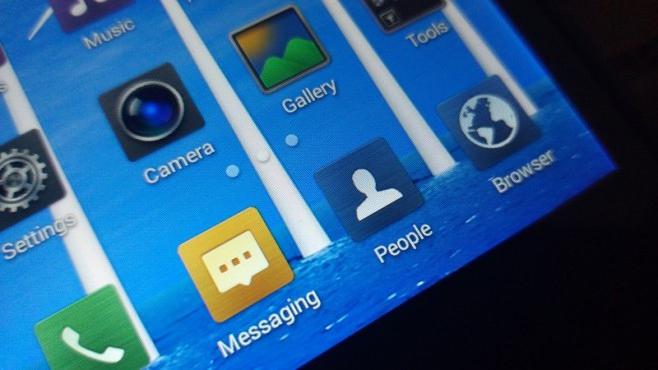
Synkronointivalikossa voimme valita useita kohteita.Niistä: "Kalenteri", "Verkkoalbumit", "Posti" ja "Yhteystiedot". Laitamme rasti toiminnon "Synkronointi: yhteystiedot" eteen ja napsautamme "Päivitä". Siksi älypuhelin tallentaa ja siirtää yhteystiedot Androidiin. Synkronointi voi alkaa automaattisesti, mutta meidän on joka tapauksessa odotettava toiminnan loppua.

Suoritettuasi kaikki yllä olevat vaiheetavaa Gmail-sähköposti tietokoneella. Valtuutamme järjestelmän käyttämällä puhelimessa aiemmin määritettyä salasanaa ja sisäänkirjautumista. Siirry vasempaan yläkulmaan ja etsi siellä "Gmail" -painike, joka sijaitsee nimellä Google. Valitse avautuvasta valikosta "Yhteystiedot" -parametri. Napsauttamisen jälkeen tulee näkyviin ikkuna, jossa on puhelinnumerot ja nimet. Kaikki tämä voidaan tallentaa erillisenä tiedostona. Nyt tiedät toisen tavan tallentaa yhteystiedot Androidista tietokoneellesi. Sen avulla et varmasti menetä yhteyttä sukulaisiin ja kollegoihin.
Seuraavaksi keskustellaan yhteystietojen tallentamisesta"Android" tietokoneelle pakatussa muodossa. Voit tehdä tämän kirjoittamalla "Google Archiver". Napsauta "Valitse palvelut" -toimintoa ja valitse luettelosta "Yhteystiedot". Joissakin tapauksissa sinun on annettava salasanasi uudelleen. Älä huoli. Google käyttää todennäköisesti tätä lisäsuojana.
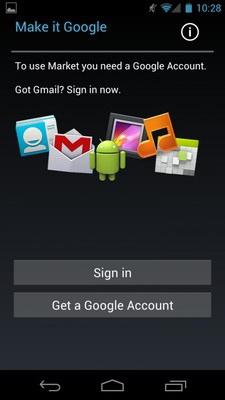
Seuraavaksi määritämme arkiston.Napsauta oikeassa alakulmassa olevaa nuolikuvaa ja valitse HTML-tyyppi. Sen jälkeen käytämme toimintoa "Luo arkisto". Nyt tiedät toisen vaihtoehdon kaikkien puhelinnumeroiden tallentamisesta tietokoneellesi, jos sinulla on Android.
Viimeinen vaihe on yksinkertainen, arkisto tehdään automaattisestiluotu, meidän on vain ladattava tämä tiedosto tietokoneelle sopivalla painikkeella. Tämän pakkauksen purkaminen antaa meille tiedoston nimeltä "Kaikki URL-osoitteet". Yhteystiedot tallennetaan siihen.
Seuraavaksi tarkastellaan yhteystietojen tallentamista."Android" erityisten sovellusten avulla, jotka voidaan ladata älypuhelimeen tai tietokoneeseen. Tällaiset ratkaisut tarjoavat monia mielenkiintoisia toimintoja, esimerkiksi tietojen siirtämisen Excel-asiakirjana. Aloitetaan kuvauksesta Android PC Suite - yksi parhaista sovelluksista synkronoida mobiili käyttöjärjestelmä tietokoneen kanssa.

Työkalu tarjoaa kätevän työskentelyn tekstiviestien jayhteystiedot. Henkilökohtaisten tietojen varmuuskopiointia tietokoneelle tuetaan. Näitä ovat puhelut, viestit ja yhteystiedot. Teemojen ja taustakuvien asentamista tuetaan. Voit lähettää viestejä ja soittaa suoraan tietokoneeltasi. Soittoäänenmuunnin on olemassa. Työkalun avulla voit asentaa tietokoneellesi ladatut sovellukset Android-käyttöjärjestelmään käyttämättä Google-kauppaa.
Voit ottaa kuvakaappauksia puhelimen näytöltä.Toiminto ohjaa laitetta suoraan henkilökohtaisesta tietokoneesta. Voit kopioida, poistaa, siirtää, tarkastella kaikkia älypuhelimen tiedostoja ja kansioita. Lisäksi tiedonvaihto puhelimen ja tietokoneen välillä on mahdollista. Laitteessa on kansioiden ja tiedostojen hakutoiminto, joka perustuu "Android": iin. Käynnissä olevia prosesseja ja sovelluksia on mahdollista tarkastella mobiilikäyttöjärjestelmässä. Voit sulkea ne, jos haluat. Ohjelman avulla älypuhelimesi on helppo sammuttaa tai käynnistää uudelleen. Ja lopuksi, työtä Android-järjestelmän rekisterin kanssa tuetaan.

Työkalu tukee useita versioitamobiilialusta alkaen Eclairistä. Saatavilla olevien versioiden luettelo laajenee jatkuvasti, koska kehittäjät eivät unohda päivittää ohjelmaa ajoissa. Synkronoinnin varmistamiseksi yhdistämme älypuhelimen tietokoneeseen USB-kaapelilla. Sitten Android-Sync tunnistaa laitteen automaattisesti ja antaa siitä teknisiä tietoja. Aloita synkronointi valitsemalla tiedot. Tämän ratkaisun kanssa työskenteleminen on kätevää ja helppoa. Nyt tiedät, miten kontaktit tallennetaan Androidista tietokoneeseen ja miten älypuhelimen täysi synkronointi määritetään tietokoneen kanssa.


























